
随着全球化的发展和企业间的跨国合作越来越频繁,语言障碍已经成为了很多企业和团队面临的共同问题。为了解决这个问题,钉钉会议推出了智能翻译功能,为用户提供了一种便捷、高效的跨国会议体验。那么,如何使用钉钉会议的智能翻译功能呢?下面ux6小编就为大家详细介绍一下钉钉会议智能翻译的使用攻略。希望能帮助到各位有需要的小伙伴们!

1、打开钉钉,点击右上角会议图标,进入视频会议。
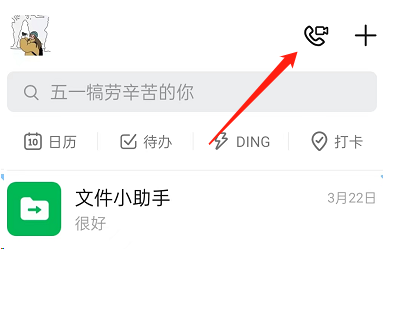
2、点击右下角更多。
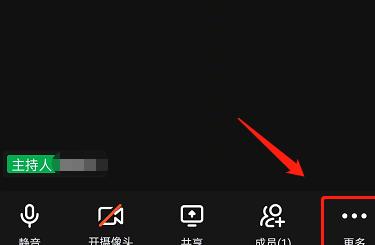
3、点击智能翻译。
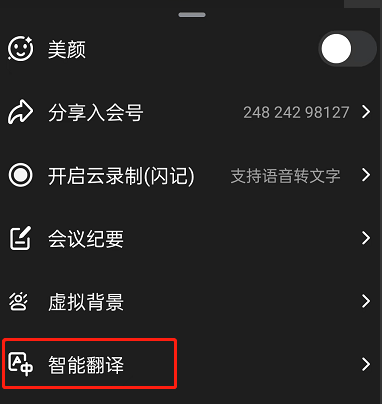
4、将智能翻译右侧功能开启,选择好翻译语言就可以了。
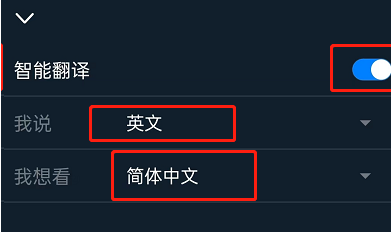
钉钉相关推荐:
那么ux6小编为大家带来了钉钉会议智能翻译开启方法的相关资讯攻略介绍就全部都为大家介绍到这里结束啦,不知道小编的这篇教程攻略究竟有没有帮助到大家呢?那么如果小伙伴们觉得这篇教程呢个公路对您有帮助的话,兄弟姐妹萌请记得大家还想要了解更多相关精彩内容,就请多多关注游戏6吧!